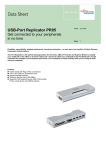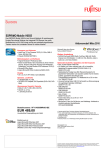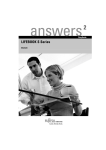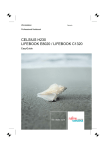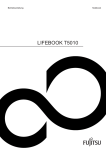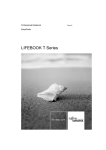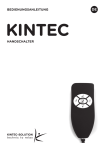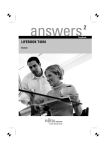Download USB-Port Replicator PR05
Transcript
Consumer Accessories Deutsch Bedienungshandbuch USB-Port Replicator PR05 Haben Sie ... ... technische Probleme oder Fragen zum Produkt? Dann wenden Sie sich bitte an: ● Unseren Helpdesk ● Ihren Vertriebspartner ● Ihre Verkaufsniederlassung Die jeweils neuesten Informationen zu unseren Produkten sowie Tipps, Updates usw. finden Sie im Internet unter www.fujitsu-siemens.com Liste unserer Helpdesks im Internet: www.fujitsu-siemens.com/rl/servicesupport/helpdesks Dieses Handbuch wurde erstellt von Xerox Global Services Veröffentlicht von Fujitsu Siemens Computers GmbH AG 03/08 Ausgabe 1 Bestell-Nr.: A26391-F7131-Z100-1-19 Ihr Port-Replikator Wichtige Hinweise USB-Port Replicator PR05 Treiber-Installation Technische Daten Bedienungshandbuch Ausgabe März 2008 MS, MS-DOS, Windows, Windows NT, Windows XP und Windows Vista sind eingetragene Warenzeichen der Microsoft Corporation. Bluetooth ist ein eingetragenes Warenzeichen von Bluetooth SIG, Inc. Alle anderen in dieser Veröffentlichung erwähnten Warenzeichen sind Warenzeichen der jeweiligen Eigentümer, deren gesetzlicher Schutz hiermit anerkannt wird. Copyright © Fujitsu Siemens Computers GmbH 2008 Alle Rechte vorbehalten, insbesondere (auch auszugsweise) die der Übersetzung, des Nachdrucks, der Wiedergabe durch Kopieren oder ähnliche Verfahren. Zuwiderhandlungen verpflichten zu Schadensersatz. Alle Rechte, insbesondere für den Fall der Patenterteilung oder GebrauchsmusterEintragung, bleiben vorbehalten. Die Lieferung erfolgt vorbehaltlich der Verfügbarkeit des Produkts. Technische Änderungen vorbehalten. Inhalt Ihr Port-Replikator .............................................................................................................................. 1 Funktionen.................................................................................................................................... 1 Handbuchkonventionen........................................................................................................................ 3 CE-Kennzeichnung ...................................................................................................................... 3 Entsorgung von Elektro- und Elektronik-Altgeräten ..................................................................... 3 FCC-Konformität........................................................................................................................... 3 Wichtige Hinweise .............................................................................................................................. 4 Transport ...................................................................................................................................... 4 Reinigen ....................................................................................................................................... 4 Lieferumfang......................................................................................................................................... 5 Systemvoraussetzungen .............................................................................................................. 5 Treiber-Installation ............................................................................................................................. 6 Anschließen Ihres Notebooks............................................................................................................... 7 Anschließen der Peripheriegeräte ........................................................................................................ 8 Peripheriegeräte vom Notebook trennen.............................................................................................. 8 Funktionshinweise zu Schnittstellen..................................................................................................... 9 Serielle Schnittstelle ..................................................................................................................... 9 USB an serielle Schnittstelle ........................................................................................................ 9 Technische Daten............................................................................................................................. 10 A26391-F7131-Z100-1-19, Ausgabe 1 Inhalt A26391-F7131-Z100-1-19, Ausgabe 1 Ihr Port-Replikator Ihr Port-Replikator Der USB Port-Replikator ist eine Dockingstation für Ihr Fujitsu Siemens Notebook, um eine einfache Verbindung zu Ihren Peripheriegeräten wie Tastatur, Drucker usw. herzustellen. Funktionen ● Große Erweiterungseinheit für Notebooks an andere Geräte ● Mit Spezifikation USB 2.0/1.1 kompatibel ● Maximale Übertragungsrate von 480Mbps ● Unterstützt IEEE-1284 parallele Drucker und serielle Geräte ● Vier USB 2.0 Downstream-Ports für USB-Hub-Funktion ● Plug-and-Play Installation A26391-F7131-Z100-1-19, Ausgabe 1 1 Ihr Port-Replikator Der USB Port-Replikatior ist ein auf USB 2.0 basierendes Gerät und besteht aus folgenden Komponenten: 1 3 4 2 7 6 5 1= 2= 3= 4= 5= 6= 7= 2 USB 2.0 Upstream-Port Netzadapter Betriebsanzeige USB-Anzeige Parallele Schnittstelle Serielle Schnittstelle 4 USB 2.0 Schnittstellen A26391-F7131-Z100-1-19, Ausgabe 1 Ihr Port-Replikator Handbuchkonventionen Im vorliegenden Handbuch gelten folgende Konventionen: kennzeichnet Hinweise, deren Nichtbeachtung die Gesundheit gefährdet oder zu Sachschäden führt. ! kennzeichnet wichtige Informationen und Tipps für den sachgerechten Umgang mit dem System. i ► kennzeichnet einen notwendigen Arbeitsschritt. Diese Schriftart kennzeichnet Programmbezeichnungen, Befehle oder Menüoptionen. "Anführungszeichen" kennzeichnen Kapitelnamen und Begriffe, die hervorgehoben werden sollen. CE-Kennzeichnung Dieses Gerät erfüllt in der ausgelieferten Ausführung die Anforderungen der EU-Richtlinien: Richtlinie 2004/108/EG des des Europäischen Parlaments zur Angleichung der Rechtsvorschriften der Mitgliedstaaten über die elektromagnetische Verträglichkeit und Richtlinie 2006/95/EG des Europäischen Parlaments zur Angleichung der Rechtsvorschriften der Mitgliedstaaten betreffend elektrische Betriebsmittel zur Verwendung innerhalb bestimmter Spannungsgrenzen. Entsorgung von Elektro- und Elektronik-Altgeräten Dieses Gerät darf nicht im normalen Hausmüll entsorgt werden. Dieses Gerät unterliegt der Richtlinie 2002/96/EG des Europäischen Parlaments und des Rates vom 27. Januar 2003 über Elektro- und Elektronik-Altgeräte. Diese Richtlinie enthält Vorgaben, die in der gesamten EU gelten und die Rückgabe bzw. das Recycling von Elektrogeräten betreffen. Machen Sie bei der Rückgabe Ihres Geräts von dem Ihnen zur Verfügung stehenden Sammel- und Rückgabeverfahren Gebrauch. Weiteres hierzu siehe www.fujitsusiemens.com/recycling. FCC-Konformität Dieses Gerät wurde getestet und entspricht der FCC-Richtlinie, Teil 15. Das Gerät darf nur unter den folgenden zwei Bedingungen betrieben werden: ● Das Gerät darf keine Störungen verursachen. ● Dieses Gerät muss sämtliche empfangene Störungen aufnehmen. Einschließlich solcher Störungen, die unerwünschten Betrieb verursachen können. A26391-F7131-Z100-1-19, Ausgabe 1 3 Wichtige Hinweise Wichtige Hinweise Dieses Kapitel enthält wichtige Informationen zur Verwendung Ihres USB Port-Replikators. ! Bewahren Sie dieses Handbuch mit Ihrem Gerät auf. Wenn Sie das Gerät an Dritte weitergeben, muss auch das Handbuch mit weitergegeben werden. Transport ! Das Gerät darf nur in der Original- oder einer anderen geeigneten Verpackung transportiert werden, um ausreichend Schutz vor Schlägen und Erschütterungen sicherzustellen. Das Gerät darf nur am Einsatzort ausgepackt werden. Reinigen ! Schalten Sie alle an den Port-Replikator angeschlossenen Geräte aus, ziehen Sie alle Netzstecker aus Netzsteckdosen und trennen Sie alle Kabel am Port-Replikator. Verwenden Sie keine abrasiven Reinigungsmittel oder Reinigungsmittel, die Kunststoffe angreifen. Achten Sie darauf, dass keine Flüssigkeit in den Port-Replikator eindringen kann. Die Oberfläche des USB Port-Replikators darf nur mit einem trockenen Tuch gereinigt werden. Ist das Gerät besonders schmutzig, verwenden Sie ein mit einem milden Reinigungsmittel angefeuchtetes, gut ausgewrungenes Tuch. 4 A26391-F7131-Z100-1-19, Ausgabe 1 Wichtige Hinweise Lieferumfang Bewahren Sie die Originalverpackung auf! Das Material wird ggf. für einen künftigen Transport benötigt. ► Packen Sie alle Teile aus. ► Prüfen Sie den Inhalt der Verpackung auf sichtbare Transportschäden. ► Prüfen Sie, ob die Lieferung mit den Angaben auf dem Lieferschein übereinstimmt. Weicht der Lieferumfang von den Angaben auf dem Lieferschein ab, informieren Sie Ihre Verkaufsstelle. Folgenden Komponenten sind im Lieferumfang des USB Port-Replikators enthalten: ● eine USB 2.0 Dockingstation (USB Port-Replikator) ● ein Netzadapter ● USB-Kabel 2.0 ● eine Treiber-CD ● Handbuch Systemvoraussetzungen Notebook mit folgenden Spezifikationen: ● Windows VISTA® oder Windows XP® mit Service Pack 1 oder höher (Service Pack 2 empfohlen) ● CD-/DVD-Laufwerk ● USB-Schnittstelle 2.0 A26391-F7131-Z100-1-19, Ausgabe 1 5 Treiber-Installation Treiber-Installation Ihre Installations-CD enthält verschiedene Treiber. Treiber sind Programme, die die unterschiedlichen Komponenten Ihres Geräts steuern, damit diese ordnungsgemäß arbeiten können. Diese Programme müssen Sie vor dem Einsatz Ihres Geräts zuerst installieren. Bitte deinstallieren Sie alte Treiber, bevor Sie die neuen Treiber installieren. i Treiber-Updates oder Tipps und Lösungen finden Sie unter www.fujitsu-siemens.com. ► Legen Sie die Treiber-CD in das CD-/DVDLaufwerk ein. Das Installationsprogramm startet automatisch. oder alternativ ► Starten Sie die Datei "setup.exe". ► Befolgen Sie die Anweisungen auf dem Bildschirm, um die Treiber zu installieren. Starten Sie Ihr Notebook erneut, wenn Sie dazu aufgefordert werden. ► i Der Assistent "Neue Hardware gefunden" wird angezeigt, wenn Sie das Gerät angeschlossen haben, bevor die Treiber installiert wurden. Brechen Sie in diesem Fall die Installation mit dem Assistenten "Neue Hardware gefunden" ab. 6 A26391-F7131-Z100-1-19, Ausgabe 1 Treiber-Installation Anschließen Ihres Notebooks ► Verbinden Sie das Kabel des Netzadapters mit dem Replikator. ► Stecken Sie den Stecker des Netzadapters in eine Netzsteckdose. i Verwenden Sie nur den mit dem Port-Replikator gelieferten Adapter. ► Stecken Sie das USB-Kabel 2.0 in den Upstream-USB-Port. ► Stecken Sie das USB-Kabel 2.0 in den Anschluss an Ihrem Notebook. Das neue Gerät wird vom System erkannt und automatisch konfiguriert. A26391-F7131-Z100-1-19, Ausgabe 1 7 Treiber-Installation Anschließen der Peripheriegeräte Sie können Peripheriegeräte bei eingeschaltetem Notebook an den entsprechenden Anschluss des Port-Replikators anschließen. Bis das Notebook das neue Gerät erkennt, kann es zu einer kurzen zeitlichen Verzögerung kommen. USB-Schnittstelle 2.0 Schließen Sie Peripheriegeräte an eine der vier USB-Schnittstellen des Port-Replikators an. ► Jede Schnittstelle verfügt über eine LED, die den Status anzeigt: ● Wenn kein Gerät angeschlossen ist, leuchtet die LED nicht auf. ● Wenn ein Gerät angeschlossen ist und die Verbindung korrekt funktioniert, leuchtet die LED grün auf. i Wenn ein Gerät an den Port-Replikator angeschlossen ist, aber nicht korrekt funktioniert, kann das Gerät durch eine direkte Verbindung an eine der USB-Schnittstellen an Ihrem Notebook getestet werden. Peripheriegeräte vom Notebook trennen Sie können den Port-Replikator bei eingeschaltetem Notebook anschließen und trennen. i ► 8 Verwenden Sie dazu immer die Option "Hardware sicher entfernen" (das Symbol befindet sich in der rechten unteren Ecke der Windows-Taskleiste). Dadurch wird Datenverlust vermieden. Ziehen Sie das USB-Kabel 2.0 aus dem Anschluss an Ihrem Notebook. A26391-F7131-Z100-1-19, Ausgabe 1 Treiber-Installation Funktionshinweise zu Schnittstellen Wenn Sie ein Gerät über einen der Downstream-USB-Schnittstellen am Port-Replikator anschließen, beachten Sie die Hinweise im Installationshandbuch (falls mitgeliefert) des jeweiligen Geräts. Serielle Schnittstelle i Die serielle Schnittstelle ist keine Plug-and-Play Schnittstelle. Wenn Sie ein serielles Gerät (z. B. Modem oder Maus) an den Port-Replikator anschließen und der Port-Replikator bereits mit einem PC verbunden ist, müssen Sie die Verbindung zwischen Port-Replikator und PC zuerst trennen und erneut anschließen, damit das Gerät erkannt und die Installation durchgeführt werden kann. Beim Anschließen eines seriellen Geräts, muss ein serielles Kabel (nicht im Lieferumfang enthalten) an den seriellen Port des Port-Replikators und das serielle Gerät angeschlossen werden. ► Treibersoftware gemäß Anweisungen installieren. ► Port auswählen. ► Wählen Sie den von Ihrem Betriebssystem zugewiesen COM-Port. Um die von Ihrem Betriebssystem zugewiesene COM-Portnummer zu sehen, starten Sie den Geräte-Manager und suchen Sie in der Gruppe "Anschlüsse" (COM und LPT) eine Nummer neben der Zeichenfolge Prolific USB-to-Serial Comm Port. USB an serielle Schnittstelle Die serielle Schnittstelle ist so ausgelegt, dass sie mit Modems oder anderen seriellen Geräten arbeiten kann, die über Treiber verfügen, die virtuelle Schnittstellen handhaben können. Die meisten ihrer Treiber erkennen lediglich physische serielle Schnittstellen, weshalb die Kompatibilität von USB/serieller Schnittstelle und serieller Maus nicht gewährleistet ist. A26391-F7131-Z100-1-19, Ausgabe 1 9 Technische Daten Technische Daten Anschlüsse und Stecker Eine Upstream-USB-Schnittstelle 2.0 Vier Downstream-USB-Schnittstellen 2.0 Serielle Schnittstelle Parallele Schnittstelle Gleichstrombuchse LED-Anzeigen Betriebsanzeige Rot USB-Anschluss LED Grün Stromversorgung Spannungsversorgung Mit eigener Stromversorgung AC-Eingang 100 V~240V DC-Ausgang 5V, 3A Umgebungsbedingungen Betriebstemperatur 0°C~40°C Lagertemperatur 10°C~80°C Luftfeuchtigkeit 90% rel. Feuchtigkeit (nicht kondensiert) Gewicht 148 g Abmessungen (L x B x H) 178 mm x 58,6 mm x 28,7 mm Emissionen CE, FCC 10 A26391-F7131-Z100-1-19, Ausgabe 1